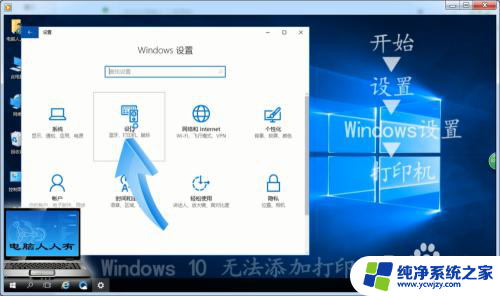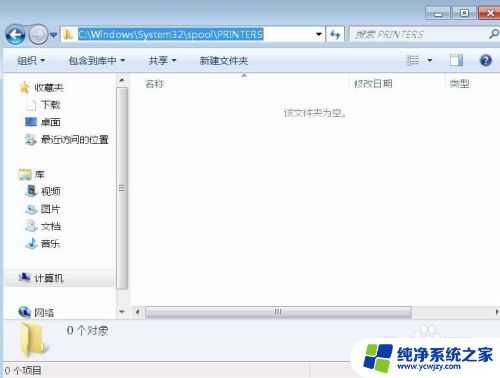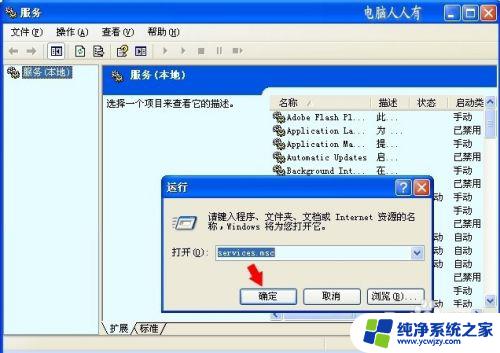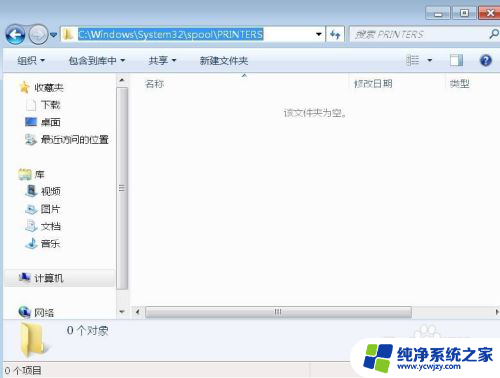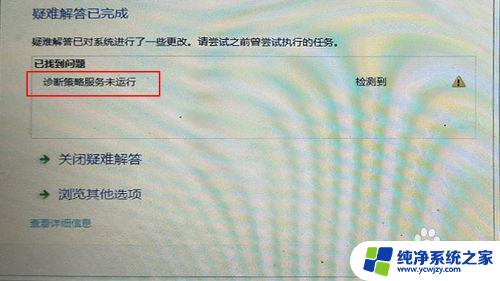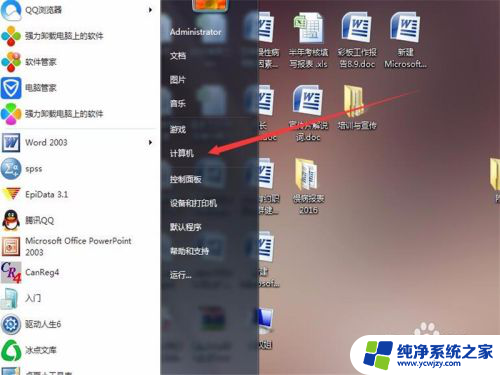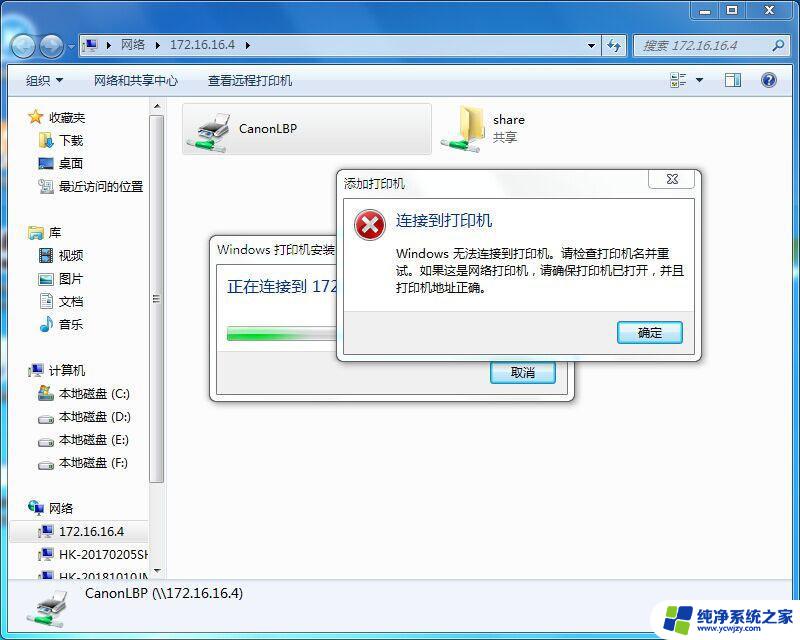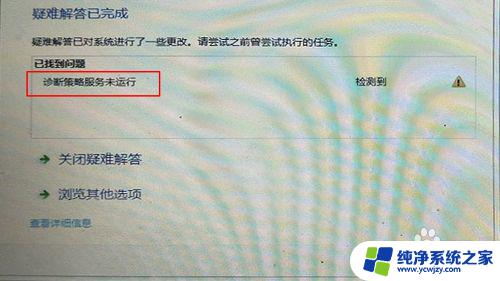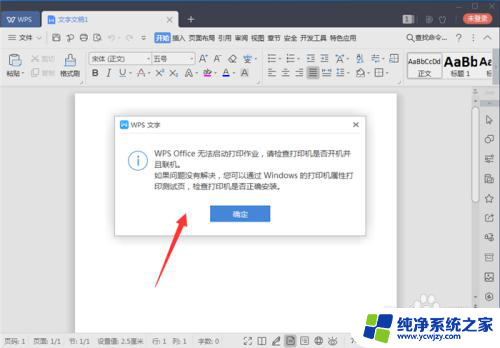打印机服务未启动如何解决 打印机服务未启动无法连接
更新时间:2023-08-18 16:07:37作者:yang
打印机服务未启动如何解决,当我们需要打印文件或文档时,却发现打印机服务未启动,无法连接的问题时,我们常常会感到困扰,打印机服务未启动可能是由于多种原因引起的,如驱动程序问题、网络连接故障等。不用担心我们可以通过一些简单的步骤来解决这个问题,以确保打印机服务正常运行,顺利完成我们的打印任务。本文将介绍一些解决方法,帮助您解决打印机服务未启动无法连接的问题。
具体步骤:
1.首先,请大家打开我的电脑选项,然后进入控制面板选项。
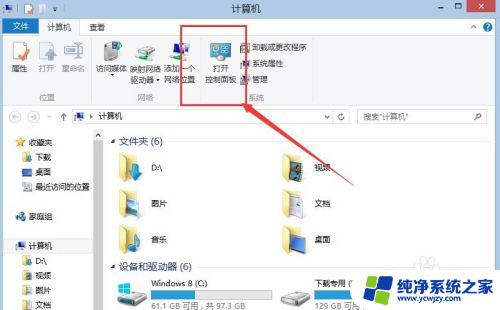
2.进入控制面板选项之后,点击“管理工具”选项,然后进入“服务”选项。
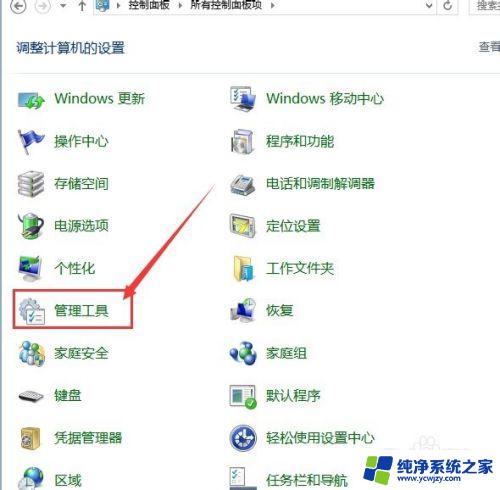
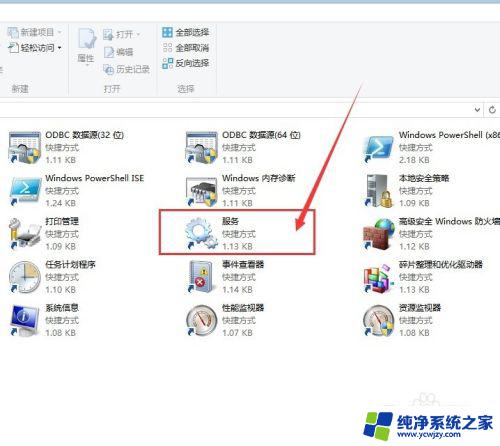
3.在服务选项中,我们可以找到Print Spooler这个选项,然后双击该服务,我们可以查看到以下选项。
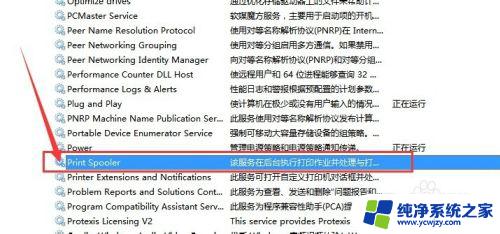
4.接下来,选择服务为自动启动。然后设置为启动该服务,然后我们将完成了现在的设置。
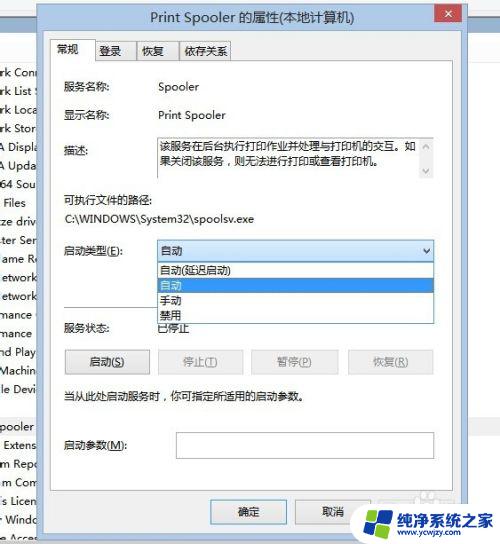
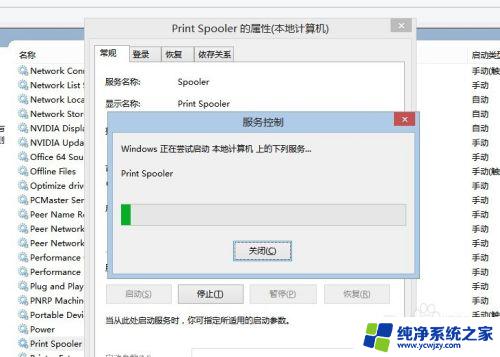
5.最后,我们返回到控制面板。点击“添加设备”,添加打印机,最后就可以成功的添加打印机设备啦,大家伙赶快试试吧。
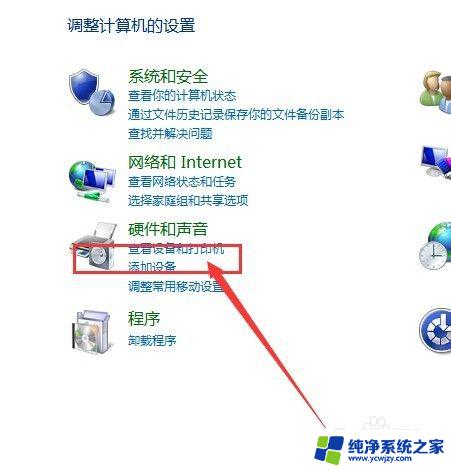
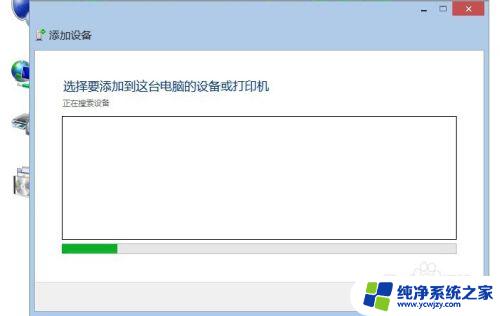
以上就是解决打印机服务未启动的全部内容,如果你遇到了这种情况,可以按照这些步骤来解决,非常简单快速,一步到位。